Korjaus: Järjestelmän palauttaminen ei onnistunut Windows 10: ssä
Windowsin Vianmääritys Vianmääritysopas / / August 04, 2021
Mainokset
Yritetään palauttaa Windows 10 äskettäin tallennetusta aikaleimasta, mutta järjestelmän palautuksen virheilmoitus ei onnistunut? Järjestelmän palauttaminen on työkalu, joka voi auttaa sinua voittamaan ongelmat palauttamalla Windowsin edelliseen asennustilaan. Jos järjestelmän palautus ei toimi kunnolla, voit korjata ongelman seuraavasti.
Windows tiedetään olevan ystävällisin käyttöjärjestelmä muiden käyttöjärjestelmien joukossa. Siksi se sisältää useita vianmääritystyökaluja, joiden avulla voit helposti korjata yleiset virheet tietokoneellasi. Yksi tällainen työkalu on Järjestelmän palauttaminen -apuohjelma. Tämä työkalu auttaa luomaan palautuspisteitä järjestelmään, ja jos jotain tapahtuu huonosti, voit hypätä takaisin palautuspisteeseen ja viedä tietokoneesi siihen pisteeseen, johon olet luonut palautuspisteen.
Vaikka jotkut ihmiset ilmoittavat, että prosessissa on joitain ongelmia, työkalu antaa virheen "Järjestelmän palauttaminen ei onnistunut loppuun" ja virhekoodin: 0x80070005.
Joten katsotaan tässä artikkelissa, miksi tämä virhe ilmenee, ja kuinka voit korjata tämän järjestelmän palauttamiseksi.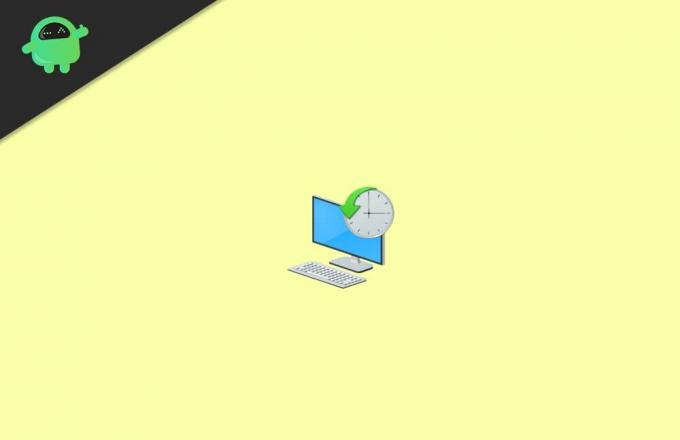
Mainokset
Sisällysluettelo
-
1 Korjaus: Järjestelmän palauttaminen ei onnistunut Windows 10: ssä
- 1.1 Tapa 1: Yritä poistaa virustentorjunta
- 1.2 Tapa 2: Yritä palauttaa vikasietotilasta
- 1.3 Tapa 3: Yritä palauttaa Windowsin asennusmediasta:
- 2 Johtopäätös
Korjaus: Järjestelmän palauttaminen ei onnistunut Windows 10: ssä
Tapa 1: Yritä poistaa virustentorjunta
Itse virheen mukaan jokin virustentorjunta saattaa estää järjestelmän palauttamisen. Joten jos tämä on totta sinun tapauksessasi, virustentorjunnan poistaminen käytöstä ratkaisee tämän ongelman. Joten yritetään ensin poistaa virustorjunta.
Huomautus: Ihmiset käyttävät erilaisia virustentorjuntajärjestelmiä, joten niitä kaikkia on mahdotonta kattaa. Voit hakea Googlesta virustentorjunnan väliaikaisen poistamisen käytöstä (sovelluksen nimellä).
Vaiheet Windows Defenderin tai virustentorjunnan poistamiseksi käytöstä:
- Napsauta Käynnistä-painiketta ja etsi Defender.
- Avaa Windowsin tietoturvasovellus ja valitse Virus- ja uhkasuojaus.

- Vaihda reaaliaikainen suojaus pois päältä.

Se siitä. Nyt kun virustentorjuntaohjelma on poistettu käytöstä, yritä palauttaa järjestelmä.
Mainokset
Tapa 2: Yritä palauttaa vikasietotilasta
Windowsilla on vikasietotila, jossa voit tehdä vianmäärityksen ja korjata yleisiä virheitä. Joten voit yrittää palauttaa järjestelmän vikasietotilasta. Koska se käynnistää vain tarvittavat vähimmäistyökalut, jotka tarvitaan suorittamiseen, tämä eliminoi kaikki kolmannen osapuolen keskeytykset.
Vaiheet siirtyäksesi vikasietotilaan Windows 10:
- Klikkaa alkaa valikossa.
- Klikkaa Teho -kuvaketta.
- Pidä nyt vaihtonäppäintä painettuna ja napsauta Uudelleenkäynnistää.

- Napsauta nyt seuraavia vaihtoehtoja yksi kerrallaan.
Vianmääritys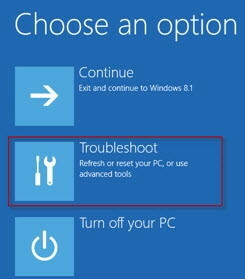 Edistyneet asetukset
Edistyneet asetukset Käynnistysasetukset
Käynnistysasetukset Uudelleenkäynnistää
Uudelleenkäynnistää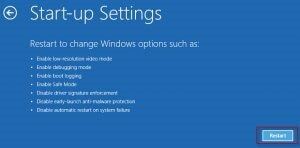
- Nyt tietokoneesi käynnistyy uudelleen käynnistysasetusten luetteloon.

- Kun valikko tulee näkyviin, paina ei. 4 näppäimistöllä.
- Tietokoneesi käynnistyy uudelleen vikasietotilaan.
Kun olet vikasietotilassa, yritä palauttaa järjestelmä. Sen pitäisi toimia nyt ilman ongelmia.
Tapa 3: Yritä palauttaa Windowsin asennusmediasta:
Jos sinulla on Windowsin asennusmedia (DVD tai Bootable Pendrive), voit yrittää palauttaa sen myös. Vaikka sinun tulisi huomata, että järjestelmässäsi pitäisi olla vähintään yksi järjestelmänvalvojan tili, olet tekemässä palautusta.
Mainokset
- Aseta asennuslevy ja käynnistä se.
(Eri tietokoneilla on erilaiset menettelytavat. Joten katso opas tai google haluamallasi tavalla) - Valitse kieli ja napsauta Seuraava.
- Napsauta Asennus-näytössä Korjaa tietokone vasemmassa reunassa.

- Napsauta kohtaa Vianmääritys> Lisäasetukset> Järjestelmän palauttaminen.
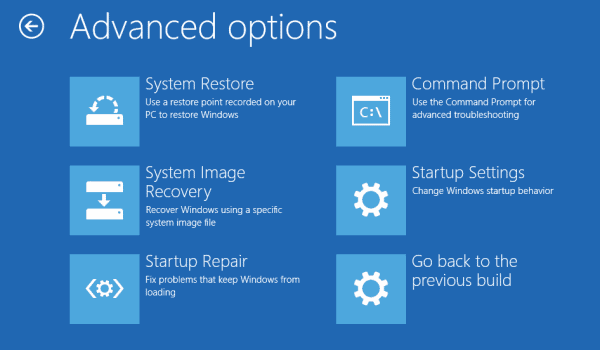
- Seuraa lopuksi näytön ohjeita palauttaaksesi tietokoneesi.
Johtopäätös
Joten, kuten näette, on olemassa useita kiertotapoja, jotta järjestelmän palauttaminen ei onnistunut virhe Windows 10: ssä. Kuitenkin monet ihmiset pitävät toista menetelmää hyödyllisimpänä. Koska useimmat kolmannen osapuolen ohjelmistot saattavat keskeyttää järjestelmän palautusprosessin suurimmaksi osaksi virheitä. Mutta jos tapaus on erilainen, kokeile kolmatta menetelmää, joka on Palauttaminen Windowsin asennus-DVD: ltä tai USB: ltä.
Toimittajan valinta:
- Korjaus: Windows 10 Mail -sovelluksen hakutulokset häviävät napsautuksesta
- Korjaus: Virheellinen järjestelmän määritystiedot -virhe Windows 10: ssä
- Avainta ei voi poistaa: Virhe avainta poistettaessa Windows 10: ssä
- OneDrive-virhekoodi 0x80070185 Windows 10: ssä
- Kuinka korjata Windows Hello Pin -vaihtoehto, joka ei tällä hetkellä ole käytettävissä?


![Stock ROM -levyn asentaminen Digma CITI 1508 4G -ohjelmaan [Firmware Flash File]](/f/9114c3eebc94fe233e9787093320b66f.jpg?width=288&height=384)
